2019-09-16 15:00:18来源:分享吧
快压挂载镜像文件如何操作?相信很多用户不清楚具体应该怎么操作?那么下面分享吧小编就为大家介绍下快压挂载镜像文件的操作方法介绍,相信可以帮助到你。
方法介绍
一、使用右键挂载
右击需要挂载的文件,选择”挂载”。
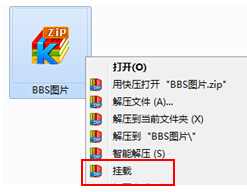
二、使用主界面挂载
1.打开快压软件的主界面,在工具栏点击”挂载”按钮,
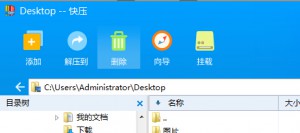
或在工具菜单点击”挂载镜像”。
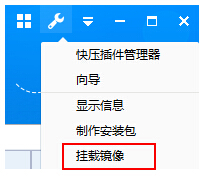
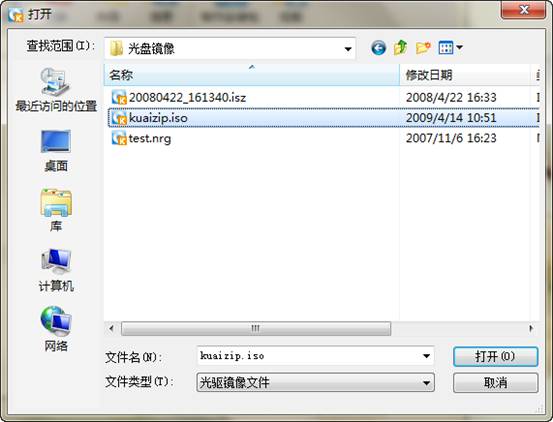
三、使用托盘菜单挂载
1.在桌面右下角点击快压挂载程序托盘图标(点击主界面工具栏”挂载”可生成此托盘图标,见”二、使用主界面挂载”)。
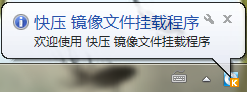
2.在弹出菜单中选择”挂载…”。
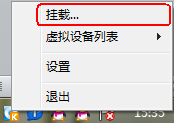
快压相关攻略推荐:
以上就是快压挂载镜像文件的操作方法介绍,想了解更多《快压》的图文教程使用,欢迎关注分享吧下载站,这里有最新最全的软件教程使用大全!

青桔单车共享单车的一个品牌名称,品牌寓意是青涩又饱含希望的果实,致力于为大家提供便捷、可靠、实惠、绿色的共享单车服务,提高城市整体交通和出行效率,还免押金,大家直接扫描二维码即可直接骑行,价格规划也是很合理的,为我们的生活提供了不少便捷,下面分享吧小编为大家带来了相关教程合集,感兴趣的小伙伴快来看看吧。

该合集内包含oppo多款手机型号的使用教程,大家一定会有手机哪个功能不清楚怎么操作需要去查的时候,不如来看看该合集可以帮助用户更加清晰的熟悉各个型号的手机各功能怎么使用还能学到一些新的技能,操作起来也非常简单,大家按照每个教程内教的步骤去操作即可,整体看起来非常简洁,可以对大家起到一定的帮助,相信大家都很喜欢的,下面分享吧小编为大家带来了相关教程合集,感兴趣的小伙伴快来看看吧。